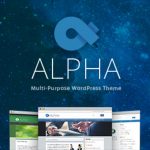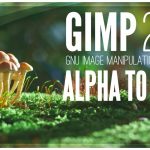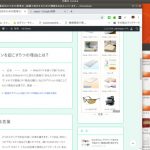描画ソフト GIMP

GIMP(ギンプ)は Ubuntuで使えるフリーの描画ソフトです。
GIMP をインストールする
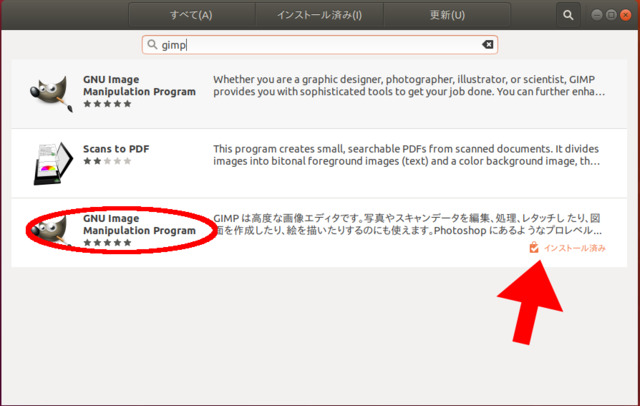
Dockの ubuntuソフトウェアからGIMPをインストールします。
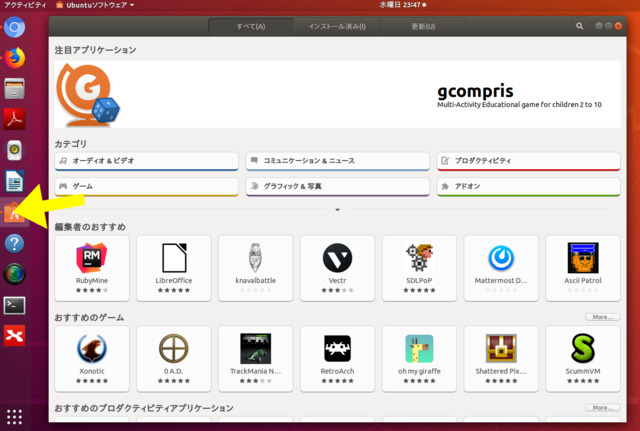
Adobe Photoshopの操作に慣れている人は、使い方の違いに少し戸惑うかもしれません。やりたい事はgoogleで検索して、使い方を覚えましょう。
ex) 「gimp 書き出し」 で検索
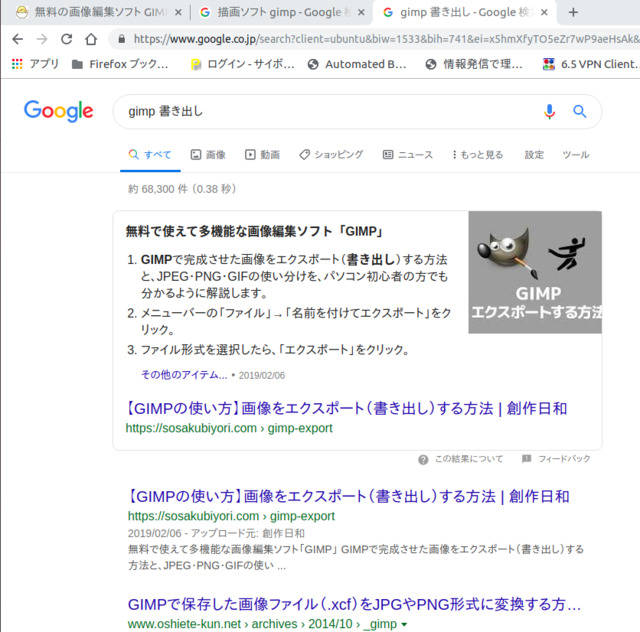
矢印を書くプラグインをインストール
photoshopなどでは、簡単に出来た矢印の描画ですが、GIMPには矢印を描くツールが標準では用意されていません。
「gimp 矢印」でグーグル検索すると沢山の方法が見つかります。
僕は make-arrow-path-python.py を使って矢印を描いています。
参考URL → GIMP – 矢印の直線を描く方法・引き方
綺麗な矢印が描ける make-arrow-path-python.py ですが、インストールの説明が Windows用なので Ubuntuのどのディレクトリにインストールするか補足説明します。
$ sudo su
で、rootになって下さい。
$ cd /
$ find / -name “plug-ins”
で、プラグインをインストールする場所を探します。
いくつか表示されますが、/usr/lib/gimp/2.0/plug-insが make-arrow-path-python.py のインストール先になります。
$ cd /usr/lib/gimp/2.0/plug-ins
$ ls -l *.py
lsコマンドで、パーミッションを確認しておきます。
ダウンロードした make-arrow-path-python.py を /usr/lib/gimp/2.0/plug-ins/ にコピーします。
$ find ./ -name make-arrow-path-python.py (ダウンロードした ファイルの場所を確認する)
/home/hogehoge/ダウンロード/make-arrow-path-python.py と表示された場所にコピー元の make-arrow-path-python.py が存在する事を確認します。
$ cp /home/hogehoge/ダウンロード/make-arrow-path-python.py /usr/lib/gimp/2.0/plug-ins/
$ chmod 755 /usr/lib/gimp/2.0/plug-ins/make-arrow-path-python.py
GIMPのプラグイン用ディレクトリに矢印描画のプラグインをコピーし、パーミッションを設定してインストール完了になります。
$ exit (rootから一般ユーザに戻る)
GIMPで楕円を描く・・・など
「gimp 楕円 描画」でグーグル検索です。 ^^;
「gimp 影文字」
「gimp 鏡文字」
などなど。
GIMPのマニュアル
グーグル検索がイヤなら「アフィピク」というサイトからGIMPのマニュアルがもらえるそうです。
→ アフィピク